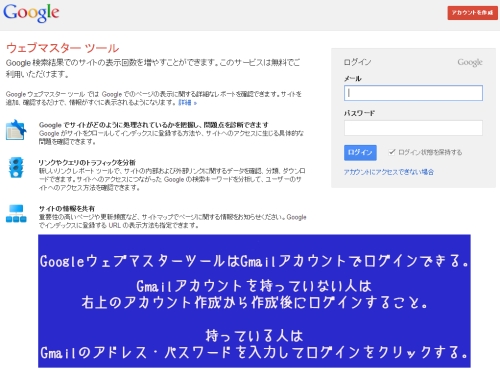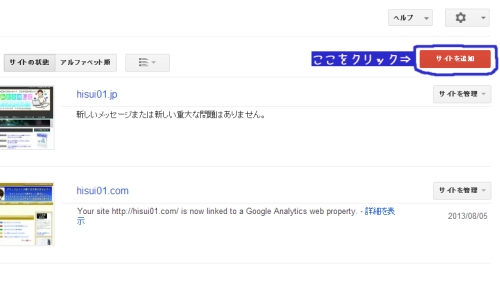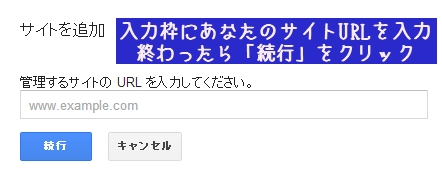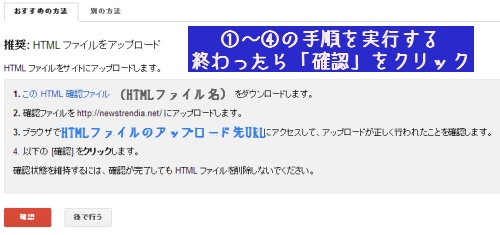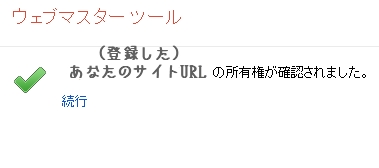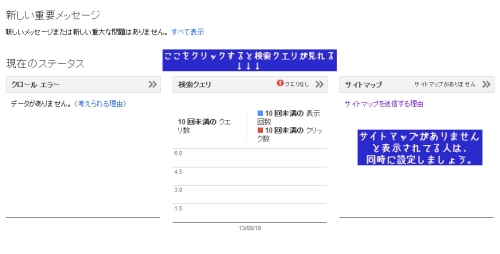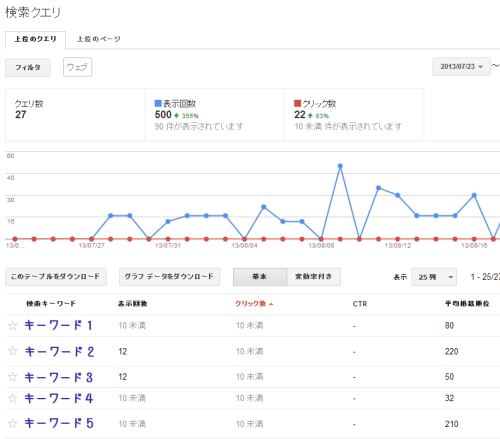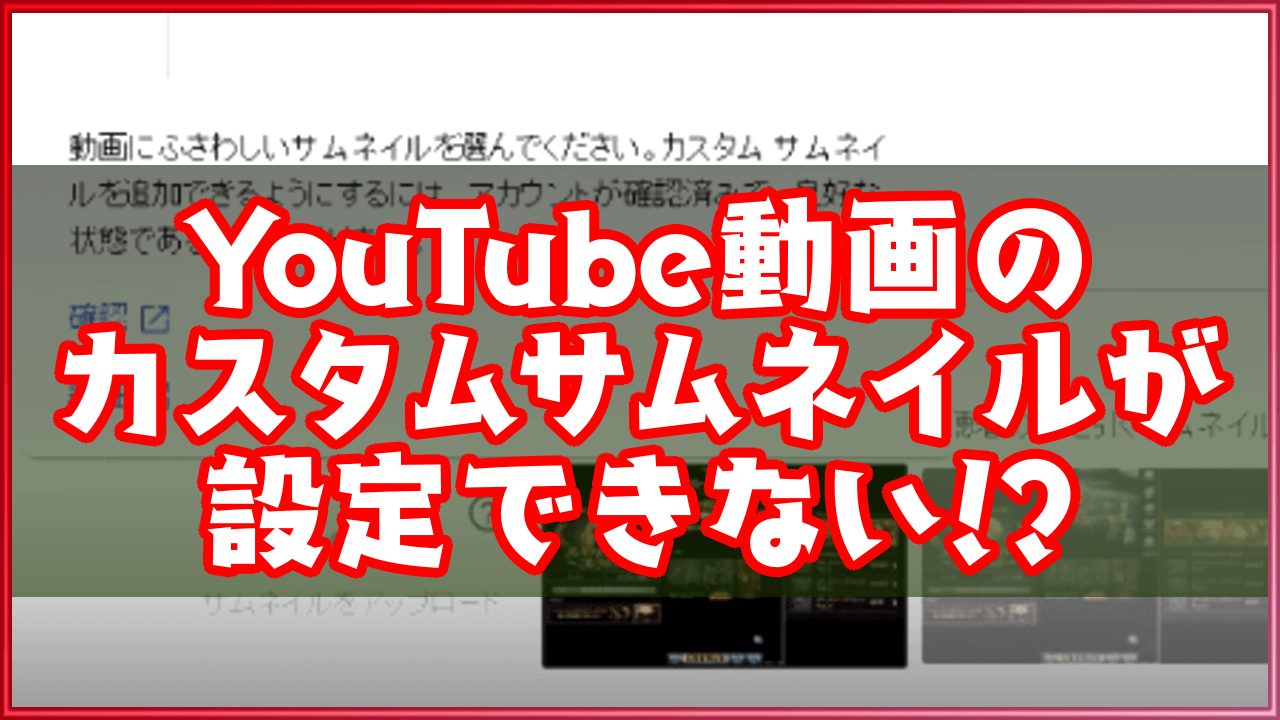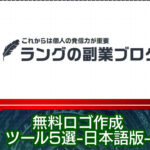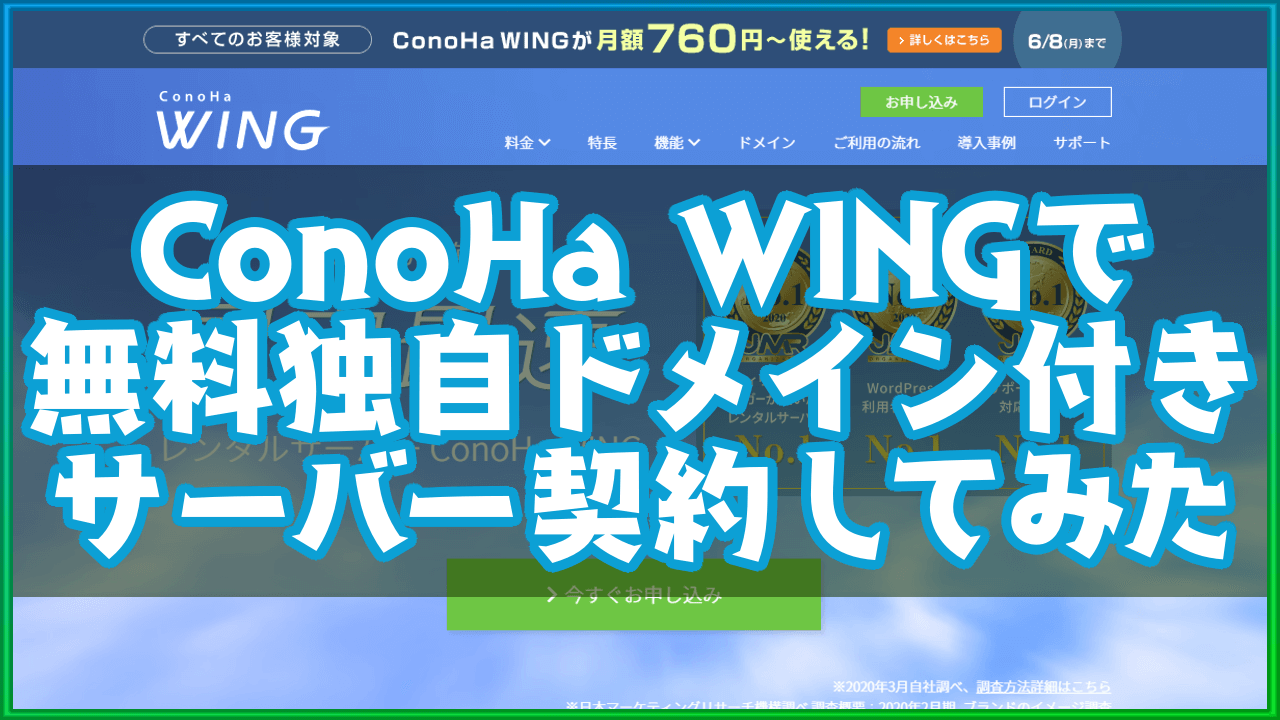SSL検索って何だろう?
キーワードが全く取得できないんだが・・・
アフィリエイトをしている人間にとって、
検索キーワードってかなり重要。
自分のブログがどんなキーワードで検索されているか?
それがわかれば、
ブログ訪問者の欲求がわかる。
そう、キーワードとは・・・
訪問者の欲求をダイレクトに教えてくれるものなんだ。
ところが、
最近検索エンジンにこんな表示が混じっている。
この画面は僕が日頃使っている
Group-Analyzerのアクセス解析画面だ。
そこに・・・
キーワード不明 [SSL検索]と表示された。
全部のキーワードがこうなってるわけではないけど、
キーワード不明って何なのだろう?
SSL検索ってどういうこと?
疑問に思っても仕方がないので、
調べたところ「ある検索方法」でSSL検索になることがわかった。
その「ある検索方法」というのが・・・
Google Chrome(グーグルクローム)の
アドレス検索バーを使って検索された場合
Google Chromeはアフィリエイターなら、
使用している人も多いであろうブラウザだね。
使い勝手の良いインターネットブラウザとして、
AndroidやiPhoneなどでも、利用されている。
そのブラウザの上部に搭載されている検索バー。
この検索バーでURLを打てば直接そのページにアクセスできるし、
キーワード検索すればそのままgoogleの検索ページが表示される。
便利なもので僕も重宝してるんですけれど・・・
この窓に入れて検索されたものは、
キーワード不明 [SSL検索]となり、調べられない。
多い日で検索結果の半分位が[SSL検索]となることも。
僕には何のキーワードを入れられたかわからんので、
ブログ訪問者の属性がわからなくなってしまうのだ。
これはかなりやっかいな問題だ・・・
どうにかして調べる方法を探さなければ!
と思ってたけど、
案外あっさり解決した。
僕はブログに複数のアクセス解析を導入している。
アクセス解析自体のメカニズムは僕もよくわからないが、
それぞれ数字が個々に違っている。
有料で導入しているのはGroup Analyzerのみ。
無料では忍者とi2iを利用してる。
けれど、
もっと原則的に導入すべきものがある。
それが、
Googleウェブマスターツールだ。
SSL検索キーワードを検索クエリにて解明しよう
-Googleウェブマスターツール導入手順-
注意事項
最初に言っておくけれど、
無料ブログの人は基本的に設定できない。
(登録に必要な手順が完結できない為)
ウェブマスターツールは、
独自ドメインのホームページやブログの管理者だけが
利用できるサービスと認識してね。
手順スタート
①Googleウェブマスターツールへアクセス
ログインにはGmailアカウントを使う。
持っていない人はサクっと作りましょう。
持っている人はメールアドレスとパスワードを入力し、
「ログイン」をクリック。
②管理画面が表示される。
右にある「サイトを追加」をクリック。
クリックすると小ウィンドウが開く。
そこにあなたのサイトURLを入力して「続行」をクリック。
③次のページが表示されたら手順が書いてあるので、
その通りの順番で作業を行う。
1.の「このHTML確認ファイル」をクリック
するとHTMLファイルが1つダウンロードされる。
2.ダウンロードしたHTMLをウェブマスターツールに登録する
サイト・ブログにアップロードする。
※ファイルはFTPソフト(FFFTP)等を使えばOK。
FTPファイルの使い方は別途調べてください。
アップロードが終わったら3.のURLをクリック。
画面にこの文字が出てればOK。
問題なければ4.「確認」をクリック。
次の画面が出ればウェブマスターツールに認証されたことになる。
続行を押すとダッシュボードに移動する。
④ダッシュボードが表示されたら、
検索クエリをクリックすることでSSL検索だったものも含め、
アクセスキーワードが見れるようになる。
※ちなみに登録したばかりの時はデータが計測されてないので見れません。
数日後にでも確認してみてください。
数日経過してデータが溜まったら、
検索クエリを改めて確認してみよう。
キーワードの欄には、
他のアクセス解析では表示ができないキーワードがズラリ。
Google検索を利用するユーザーのキーワードは、
ウェブマスターツールを使うのが最も適している。
まぁ、同じGoogle社のサービスだからね。
当たり前なんだけど。
要点
Google Chromeの検索窓を使ったキーワードは、
ウェブマスターツール以外では取得できない。
ウェブマスターツールの導入をしておき、
他のアクセス解析でYahoo!等からの
流入キーワードを調べるのがベスト。
検索クエリは見落とさないようにしましょう。
ご不明点があれば気軽に相談してください。
↓ ↓ ↓
この記事がお役に立ちましたら、
ポチッと押していただくとブログが成長できます。
どうかご協力お願いします♪
↓ ↓ ↓